Hoe de Borat malware verwijderen van het besturingssysteem
TrojanOok bekend als: Borat trojan voor beheer op afstand
Doe een gratis scan en controleer of uw computer is geïnfecteerd.
VERWIJDER HET NUOm het volledige product te kunnen gebruiken moet u een licentie van Combo Cleaner kopen. Beperkte proefperiode van 7 dagen beschikbaar. Combo Cleaner is eigendom van en wordt beheerd door RCS LT, het moederbedrijf van PCRisk.
Wat voor soort malware is Borat?
Borat is de naam van een Trojan voor toegang op afstand (RAT). Cybercriminelen gebruiken RAT's om toegang en controle op afstand te verkrijgen op de geïnfecteerde computers. De Borat RAT kan worden gebruikt om ransomware te leveren, toetsaanslagen te loggen, DDoS-aanvallen uit te voeren, aanmeldingsgegevens van browsers te stelen, en nog veel meer.
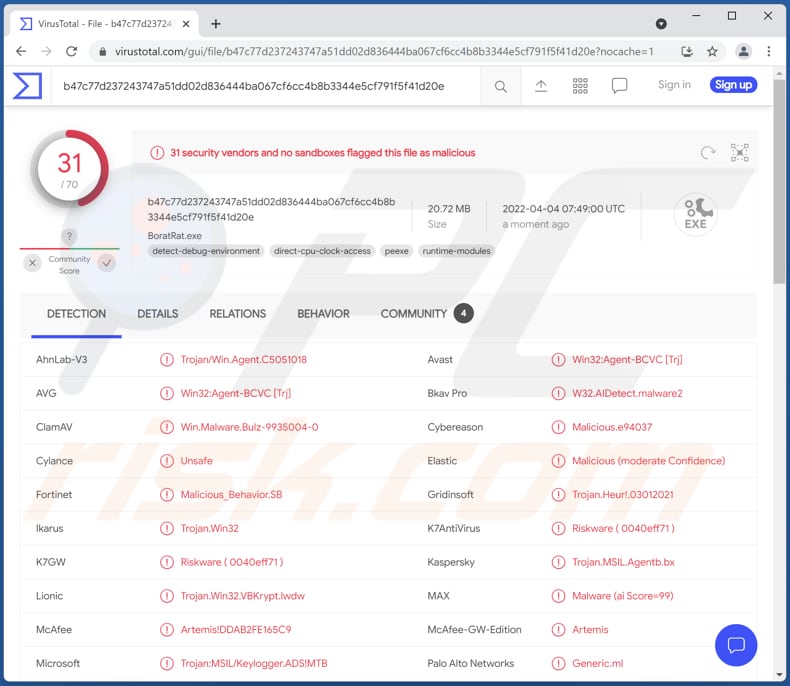
Meer over de Borat RAT
Borat bevat een keystroke logger module waarmee het ingedrukte toetsen kan registreren. Meestal worden toetsaanslagloggers gebruikt om gevoelige informatie te stelen, zoals creditcardgegevens, inloggegevens, sofinummers, ID-kaartgegevens, enz. Borat kan ook een computer infecteren met ransomware. Met deze functie kunnen cybercriminelen bestanden versleutelen en een bericht om losgeld te eisen genereren.
Bovendien kan de Borat RAT worden gebruikt om DDoS-aanvallen uit te voeren. Het doel van deze aanvallen is om een apparaat of netwerkbron onbeschikbaar te maken voor de gebruikers ervan, bijvoorbeeld om nepverkeer naar een doelwebsite te creëren (zodat deze onbereikbaar wordt voor de beoogde bezoekers).
Bovendien kan Borat audio opnemen met de aangesloten microfoon, video's opnemen met een webcam die op de computer aanwezig is, een computer bedienen (inclusief muis en toetsenbord), het scherm vastleggen en informatie over de computer verzamelen. Ook kan het reverse proxy inschakelen waardoor cybercriminelen hun activiteiten anoniem kunnen uitvoeren, kwaadaardige code injecteren in legitieme processen.
Bovendien kan deze RAT Discord tokens en cookies, geschiedenis, bladwijzers en opgeslagen aanmeldingsgegevens stelen van Chromium-gebaseerde browsers (zoals Google Chrome, Edge, en anderen). Ook kan het audio afspelen, muisknoppen verwisselen, het bureaublad en de taakbalk tonen en verbergen, het licht van de webcam in- en uitschakelen, het besturingssysteem ophangen, de monitor uitschakelen, een leeg scherm inschakelen, en meer.
| Naam | Borat trojan voor beheer op afstand |
| Type bedreiging | Remote admistration Trojan, ransomware, spyware, keystroke logger |
| Detectienamen | Avast (Win32:Agent-BCVC [Trj]), AVG (Win32:Agent-BCVC [Trj]), Ikarus (Trojan.Win32), Kaspersky (Trojan.MSIL.Agentb.bx), Microsoft (Trojan:MSIL/Keylogger.ADS!MTB), volledige lijst (VirusTotal) |
| Payload | Ransomware |
| Symptomen | Trojans voor beheer op afstand zijn ontworpen om stiekem te infiltreren in de computer van het slachtoffer en stil te blijven, zodat er geen specifieke symptomen duidelijk zichtbaar zijn op een geïnfecteerde machine. |
| Verspreidingsmethodes | Geïnfecteerde e-mailbijlagen, kwaadaardige online advertenties, social engineering, software 'cracks'. |
| Schade | Gestolen wachtwoorden en bankgegevens, identiteitsdiefstal, de computer van het slachtoffer toegevoegd aan een botnet. |
| Malware verwijderen (Windows) |
Om mogelijke malware-infecties te verwijderen, scant u uw computer met legitieme antivirussoftware. Onze beveiligingsonderzoekers raden aan Combo Cleaner te gebruiken. Combo Cleaner voor Windows DownloadenGratis scanner die controleert of uw computer geïnfecteerd is. Om het volledige product te kunnen gebruiken moet u een licentie van Combo Cleaner kopen. Beperkte proefperiode van 7 dagen beschikbaar. Combo Cleaner is eigendom van en wordt beheerd door RCS LT, het moederbedrijf van PCRisk. |
RATs in het algemeen
Borat is een krachtige RAT waarmee de cybercriminelen de geïnfecteerde computers kunnen controleren, infecteren met ransomware (versleutelen van bestanden die zijn opgeslagen op computers) en stelen van diverse gevoelige informatie. Een computer die is geïnfecteerd met Borat kan leiden tot gegevens- en geldverlies, identiteitsdiefstal, gekaapte online accounts en andere problemen.
Voorbeelden van andere RATs zijn S-400, PENTAGON, Grind3lwald.
Hoe heeft Borat mijn computer geïnfiltreerd?
Gewoonlijk gebruiken cybercriminelen e-mails, downloadpagina's voor gekraakte software en andere onbetrouwbare bronnen voor het downloaden van bestanden en programma's, nep-updaters of Trojans om hun malware te verspreiden. Ze proberen nietsvermoedende gebruikers te verleiden om zelf malware (schadelijke bestanden) uit te voeren.
Hun e-mails bevatten kwaadaardige koppelingen of bijlagen. In de meeste gevallen zijn dergelijke e-mails vermomd als officiële/spoedeisende/belangrijke e-mails van banken, overheidsinstellingen of andere entiteiten. Voorbeelden van bestanden die de cybercriminelen gebruiken om malware af te leveren zijn Microsoft Office, PDF-documenten, uitvoerbare bestanden, JavaScript-bestanden, archieven zoals ZIP, RAR.
Onbetrouwbare bronnen voor het downloaden van software (en bestanden) die de meeste bedreigers gebruiken om malware te verspreiden, zijn P2P-netwerken, louche (of gecompromitteerde) websites, downloaders van derden, gratis bestandshostingpagina's.
Hoe voorkom ik de installatie van malware?
Gebruik altijd legitieme tools van de officiële ontwikkelaars om geïnstalleerde software (inclusief het besturingssysteem) bij te werken en te activeren. Open geen bijlagen en koppelingen in irrelevante e-mails die van onbekende, verdachte adressen zijn verzonden. Er is een grote kans dat bestanden of koppelingen in dergelijke e-mails kwaadaardig zijn.
Gebruik officiële webpagina's en directe koppelingen als bronnen voor het downloaden van bestanden en software. Laat betrouwbare antivirussoftware op uw computer installeren en voer daarmee regelmatig systeemscans uit. Als u denkt dat uw computer al geïnfecteerd is, raden wij u aan een scan uit te voeren met Combo Cleaner Antivirus voor Windows om geïnfiltreerde malware automatisch te verwijderen.
Screenshot van Borat RAT's admin paneel login:
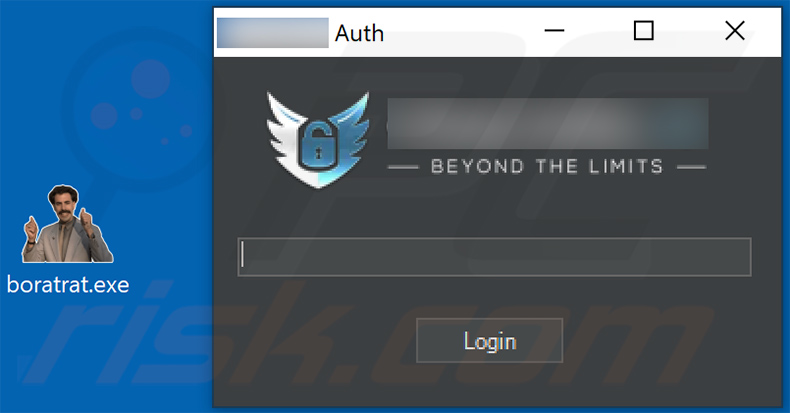
Borat RAT wordt gepromoot op een hackers forum:
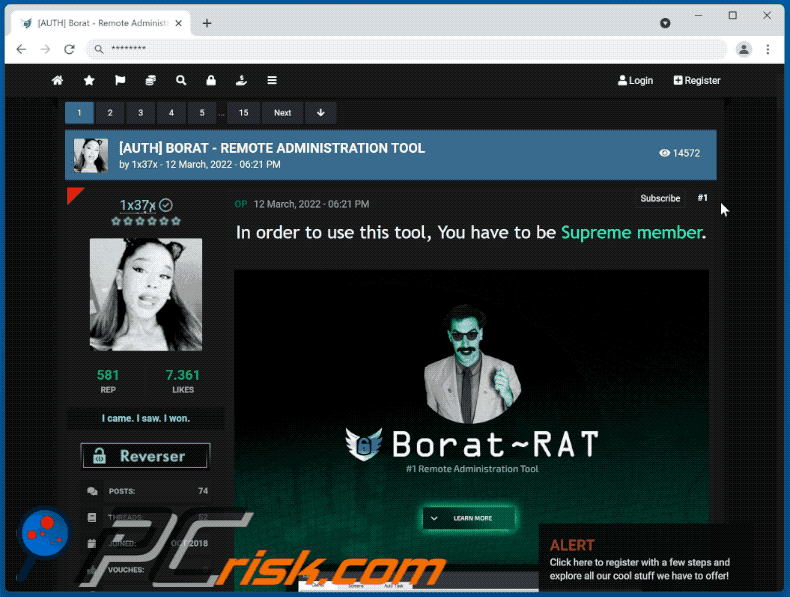
Onmiddellijke automatische malwareverwijdering:
Handmatig de dreiging verwijderen, kan een langdurig en ingewikkeld proces zijn dat geavanceerde computer vaardigheden vereist. Combo Cleaner is een professionele automatische malware verwijderaar die wordt aanbevolen om malware te verwijderen. Download het door op de onderstaande knop te klikken:
DOWNLOAD Combo CleanerDoor het downloaden van software op deze website verklaar je je akkoord met ons privacybeleid en onze algemene voorwaarden. Om het volledige product te kunnen gebruiken moet u een licentie van Combo Cleaner kopen. Beperkte proefperiode van 7 dagen beschikbaar. Combo Cleaner is eigendom van en wordt beheerd door RCS LT, het moederbedrijf van PCRisk.
Snelmenu:
- Wat is Borat?
- STAP 1. Handmatige verwijdering van Borat malware.
- STAP 2. Controleer of uw computer schoon is.
Hoe verwijder ik malware handmatig?
Handmatig malware verwijderen is een ingewikkelde taak - meestal is het het beste om antivirus of anti-malware programma's dit automatisch te laten doen. Om deze malware te verwijderen raden wij u aan Combo Cleaner Antivirus voor Windows te gebruiken.
Als u malware handmatig wilt verwijderen, is de eerste stap het identificeren van de naam van de malware die u probeert te verwijderen. Hier is een voorbeeld van een verdacht programma dat draait op de computer van een gebruiker:

Als u de lijst met programma's die op uw computer draaien hebt gecontroleerd, bijvoorbeeld met taakbeheer, en een programma hebt gevonden dat er verdacht uitziet, moet u doorgaan met deze stappen:
 Download een programma genaamd Autoruns. Dit programma toont automatisch opstartende toepassingen, register- en bestandssysteemlocaties:
Download een programma genaamd Autoruns. Dit programma toont automatisch opstartende toepassingen, register- en bestandssysteemlocaties:

 Herstart uw computer in Veilige modus:
Herstart uw computer in Veilige modus:
Windows XP en Windows 7 gebruikers: Start uw computer in veilige modus. Klik op Start, klik op Afsluiten, klik op Opnieuw opstarten, klik op OK. Druk tijdens het opstarten van uw computer meerdere malen op de toets F8 op uw toetsenbord totdat u het menu Geavanceerde opties van Windows ziet en selecteer vervolgens Veilige modus met netwerkmogelijkheden in de lijst.

Video die toont hoe Windows 7 op te starten in "Veilige modus met netwerkmogelijkheden":
Windows 8 gebruikers: Windows 8 starten in veilige modus met netwerkmogelijkheden - Ga naar het startscherm van Windows 8, typ Geavanceerd, selecteer in de zoekresultaten Instellingen. Klik op Geavanceerde opstartopties, in het geopende venster "Algemene pc-instellingen" selecteert u Geavanceerd opstarten.
Klik op de knop "Nu opnieuw opstarten". Uw computer zal nu opnieuw opstarten in het "Geavanceerde opstartopties menu". Klik op de knop "Problemen oplossen", en vervolgens op de knop "Geavanceerde opties". In het scherm met geavanceerde opties klikt u op "Opstartinstellingen".
Klik op de knop "Herstarten". Uw PC zal opnieuw opstarten in het scherm "Opstartinstellingen". Druk op F5 om op te starten in Veilige modus met netwerkmogelijkheden.

Video die toont hoe Windows 8 op te starten in "Veilige modus met netwerkmogelijkheden":
Windows 10 gebruikers:
Klik op het Windows-logo en selecteer het pictogram Power. Klik in het geopende menu op "Herstart" terwijl u de "Shift"-toets op uw toetsenbord ingedrukt houdt. In het venster "Kies een optie" klikt u op "Problemen oplossen", vervolgens selecteert u "Geavanceerde opties".
In het menu "Geavanceerde opties" selecteert u "Opstartinstellingen" en klikt u op de knop "Herstarten". In het volgende venster moet u op de toets "F5" op uw toetsenbord klikken. Hierdoor wordt uw besturingssysteem opnieuw opgestart in de veilige modus met netwerkmogelijkheden.

Video die toont hoe Windows 10 op te starten in "Veilige modus met netwerkmogelijkheden":
 Pak het gedownloade archief uit en voer het Autoruns.exe bestand uit.
Pak het gedownloade archief uit en voer het Autoruns.exe bestand uit.

 In de Autoruns toepassing, klik op "Opties" bovenaan en verwijder het vinkje bij "Lege Locaties Verbergen" en "Windows Entries Verbergen" opties. Klik na deze procedure op het pictogram "Vernieuwen".
In de Autoruns toepassing, klik op "Opties" bovenaan en verwijder het vinkje bij "Lege Locaties Verbergen" en "Windows Entries Verbergen" opties. Klik na deze procedure op het pictogram "Vernieuwen".

 Check de lijst die door de Autoruns toepassing en zoek het malware bestand dat u wilt elimineren.
Check de lijst die door de Autoruns toepassing en zoek het malware bestand dat u wilt elimineren.
U moet het volledige pad en de naam opschrijven. Merk op dat sommige malware procesnamen verbergt onder legitieme Windows procesnamen. In dit stadium is het zeer belangrijk om te vermijden dat systeembestanden worden verwijderd. Nadat u het verdachte programma hebt gevonden dat u wilt verwijderen, klikt u met de rechtermuisknop op de naam ervan en kiest u "Verwijderen".

Na het verwijderen van de malware via de Autoruns toepassing (dit zorgt ervoor dat de malware niet automatisch wordt uitgevoerd bij het volgende opstarten van het systeem), moet u zoeken naar de naam van de malware op uw computer. Zorg ervoor dat u verborgen bestanden en mappen inschakelt voordat u verder gaat. Als u de bestandsnaam van de malware vindt, moet u deze verwijderen.

Herstart uw computer in de normale modus. Het volgen van deze stappen zou alle malware van uw computer moeten verwijderen. Merk op dat het handmatig verwijderen van bedreigingen geavanceerde computervaardigheden vereist. Als u deze vaardigheden niet hebt, laat malwareverwijdering dan over aan antivirus- en anti-malwareprogramma's.
Deze stappen werken mogelijk niet bij geavanceerde malware-infecties. Zoals altijd is het beter om infectie te voorkomen dan te proberen later malware te verwijderen. Om uw computer veilig te houden, installeert u de nieuwste updates voor het besturingssysteem en gebruikt u antivirussoftware. Om er zeker van te zijn dat uw computer vrij is van malware-infecties, raden wij u aan uw computer te scannen met Combo Cleaner Antivirus voor Windows.
Veelgestelde vragen (FAQ)
Mijn computer is geïnfecteerd met Borat malware, moet ik mijn opslagapparaat formatteren om er vanaf te komen?
Nee, het is niet nodig om dat te doen. Borat RAT kan worden verwijderd zonder het opslagapparaat te formatteren.
Wat zijn de grootste problemen die malware kan veroorzaken?
Dat hangt af van het type malware. Doorgaans hebben slachtoffers geen toegang tot persoonlijke accounts, verliezen ze geld, wordt hun identiteit gestolen en raken ze persoonlijke bestanden kwijt.
Wat is het doel van Borat RAT?
Borat registreert toetsenbordinvoer (logt toetsaanslagen), steelt inloggegevens van Chromium-gebaseerde browsers en verzamelt informatie over de geïnfecteerde computer. Ook kan het worden gebruikt om een computer met ransomware te infecteren, verschillende acties met de computer uit te voeren (bijvoorbeeld audio en video opnemen met een microfoon en webcam), DDoS-aanvallen uit te voeren, en meer.
Hoe heeft malware mijn computer geïnfiltreerd?
Malware wordt verspreid via e-mails (bijlagen of koppelingen in e-mails), onbetrouwbare bronnen voor het downloaden van bestanden en software, nepsoftware voor het kraken van tools/installatieprogramma's voor illegaal gekopieerde software. Ook kan het computers infecteren via kwaadaardige drive-by downloads (gecompromitteerde websites).
Zal Combo Cleaner mij beschermen tegen malware?
Ja, Combo Cleaner kan bijna alle bekende malware-infecties detecteren en verwijderen. Als computers zijn geïnfecteerd met hoogwaardige malware, moeten ze worden gescand met een volledige systeemscan. Dit komt omdat high-end malware zich meestal diep in het systeem verbergt.
Delen:

Tomas Meskauskas
Deskundig beveiligingsonderzoeker, professioneel malware-analist
Ik ben gepassioneerd door computerbeveiliging en -technologie. Ik ben al meer dan 10 jaar werkzaam in verschillende bedrijven die op zoek zijn naar oplossingen voor computertechnische problemen en internetbeveiliging. Ik werk sinds 2010 als auteur en redacteur voor PCrisk. Volg mij op Twitter en LinkedIn om op de hoogte te blijven van de nieuwste online beveiligingsrisico's.
Het beveiligingsportaal PCrisk wordt aangeboden door het bedrijf RCS LT.
Gecombineerde krachten van beveiligingsonderzoekers helpen computergebruikers voorlichten over de nieuwste online beveiligingsrisico's. Meer informatie over het bedrijf RCS LT.
Onze richtlijnen voor het verwijderen van malware zijn gratis. Als u ons echter wilt steunen, kunt u ons een donatie sturen.
DonerenHet beveiligingsportaal PCrisk wordt aangeboden door het bedrijf RCS LT.
Gecombineerde krachten van beveiligingsonderzoekers helpen computergebruikers voorlichten over de nieuwste online beveiligingsrisico's. Meer informatie over het bedrijf RCS LT.
Onze richtlijnen voor het verwijderen van malware zijn gratis. Als u ons echter wilt steunen, kunt u ons een donatie sturen.
Doneren
▼ Toon discussie